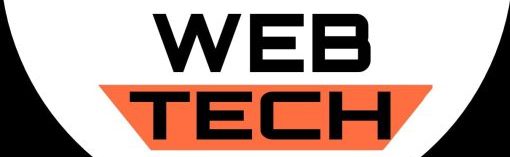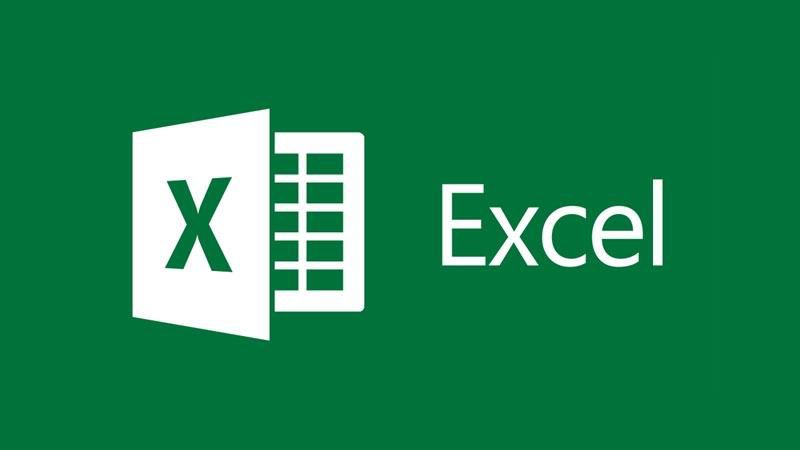
1. SUM(संख्याओं का जोड़)
उदाहरण:=SUM(A1:A5)
यह A1 से A5 तक की सभी संख्याओं को जोड़ देगा।
2. AVERAGE(औसत निकालना)
उदाहरण:=AVERAGE(A1:A5)
यह A1 से A5 तक की संख्याओं का औसत निकालेगा।
3. IF(शर्त के आधार पर परिणाम देना)
उदाहरण:=IF(A1>50, "उत्तीर्ण", "अनुत्तीर्ण")
यदि A1 में 50 से अधिक अंक हैं, तो “उत्तीर्ण” दिखाएगा, अन्यथा “अनुत्तीर्ण” दिखाएगा।
4. VLOOKUP(मान खोजने के लिए)
उदाहरण:=VLOOKUP(101, A2:C10, 2, FALSE)
यह A2 से C10 के डेटा में 101 को खोजेगा और दूसरी कॉलम का मान लौटाएगा।
5. HLOOKUP(क्षैतिज रूप में डेटा खोजने के लिए)
उदाहरण: =HLOOKUP(50, A1:D2, 2, FALSE)
यह पहली पंक्ति में 50 को खोजेगा और दूसरी पंक्ति से संबंधित मान लौटाएगा।
6. LEFT(शब्द के शुरुआती अक्षर निकालना)
उदाहरण:=LEFT("Excel", 2)
यह “Excel” के पहले 2 अक्षर “Ex” लौटाएगा।
7. RIGHT(शब्द के अंतिम अक्षर निकालना)
उदाहरण:=RIGHT("Excel", 3)
यह “Excel” के अंतिम 3 अक्षर “cel” लौटाएगा।
8. LEN(शब्द की लंबाई गिनना)
उदाहरण: =LEN("Excel")
यह “Excel” शब्द में कुल 5 अक्षर गिनेगा।
9. CONCATENATE या CONCAT(दो या अधिक टेक्स्ट जोड़ना)
उदाहरण:= CONCATENATE("Hello", " ", "
या = CONCAT("Hello", " ", "World")
यह “Hello World” लौटाएगा।
10. NOW(वर्तमान तिथि और समय दिखाना)
उदाहरण:=
=NOW()
यह सिस्टम की वर्तमान तिथि और समय दिखाएगा।
11. TODAY(वर्तमान तिथि दिखाना)
उदाहरण:=
=TODAY()
यह केवल वर्तमान दिनांक लौटाएगा।
12. TEXT(संख्या को विशेष प्रारूप में बदलना)
उदाहरण:
=TEXT(TODAY(), “DD/MM/YYYY”)
यह तिथि को “दिन/महीना/वर्ष” के प्रारूप में दिखाएगा।
13. TRIM(अतिरिक्त खाली स्थान हटाना)
उदाहरण:
=TRIM(” Excel Functions “)
यह “Excel Functions” लौटाएगा।
14. PROPER(शब्द के पहले अक्षर को बड़ा बनाना)
उदाहरण:=
=PROPER(“excel functions”)
यह “Excel Functions” लौटाएगा।
15. ROUND(संख्या को गोल करना)
उदाहरण:
=ROUND(12.567, 2)
यह 12.57 लौटाएगा।